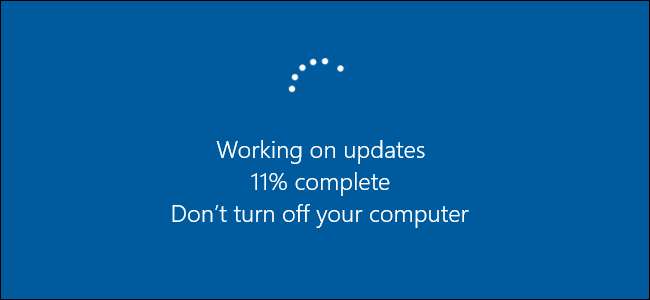
Windows 10은 백그라운드에서 업데이트를 자동으로 설치합니다. 대부분의 경우 이것은 좋지만 때로는 문제를 일으키는 업데이트를 받게됩니다. 이 경우 특정 업데이트를 제거해야합니다.
Windows 10은 이전 버전보다 업데이트에 더 적극적입니다. 대부분의 경우, 너무 많은 사람들이 중요 보안 업데이트를 포함하여 업데이트를 설치하는 데 전혀 신경을 쓰지 않았기 때문에 이것은 좋습니다. 여전히 많은 PC와 구성이 있으며 시스템을 엉망으로 만드는 때때로 업데이트가 빠져 나올 수 있습니다. 나쁜 업데이트가 하루를 망치는 것을 방지 할 수있는 몇 가지 방법이 있습니다. 당신은 할 수 있습니다 특정 유형의 업데이트 방지 자동으로 다운로드되지 않습니다. 그리고 2017 년 봄 크리에이터 업데이트를 통해 쉽게 중요하지 않은 업데이트 일시 중지 또는 연기 다른 사용자가 테스트하는 동안 한 달 이상.
관련 : Windows 10에서 업데이트를 자동으로 다운로드하지 못하도록하는 방법
안타깝게도 문제가 발생한 업데이트를 이미 다운로드하여 설치 한 경우 이러한 전략은 도움이되지 않습니다. 업데이트가 다음과 같은 주요 새 Windows 빌드 인 경우에는 더욱 어려워집니다. Fall Creators 업데이트 2017 년 9 월에 출시되었습니다. 좋은 소식은 Windows가 주요 빌드 업데이트와 더 작고 일반적인 Windows 업데이트를 제거하는 방법을 제공한다는 것입니다.
주요 빌드 업데이트 제거
Windows 10에는 두 가지 유형의 업데이트가 있습니다. 기존 패치 외에도 Microsoft는 때때로 Windows 10의 더 큰 "빌드"를 릴리스합니다. Windows 10에 대한 첫 번째 주요 업데이트는 다음과 같습니다. 11 월 업데이트 2015 년 11 월에 1511 버전이되었습니다. Fall Creators 업데이트 2017 년 9 월에 출시 된 버전은 1709입니다.
주요 새 빌드를 설치 한 후 Windows는 새 빌드를 제거하고 이전 빌드로 되 돌리는 데 필요한 파일을 유지합니다. 문제는 해당 파일이 약 한 달 동안 만 보관된다는 것입니다. 10 일이 지나면 Windows가 자동으로 파일을 삭제하므로 다시 설치하지 않고는 더 이상 이전 버전으로 롤백 할 수 없습니다.
관련 : Windows 참가자가되어 새로운 Windows 10 기능을 테스트하는 방법
참고 : 빌드 롤백은 Windows 참가자 프로그램 Windows 10의 새롭고 불안정한 미리보기 빌드를 테스트하는 데 도움을주고 있습니다. 설치 한 빌드가 너무 불안정하면 이전에 사용했던 빌드로 롤백 할 수 있습니다.
빌드를 롤백하려면 Windows + I를 눌러 설정 앱을 연 다음 "업데이트 및 보안"옵션을 클릭합니다.
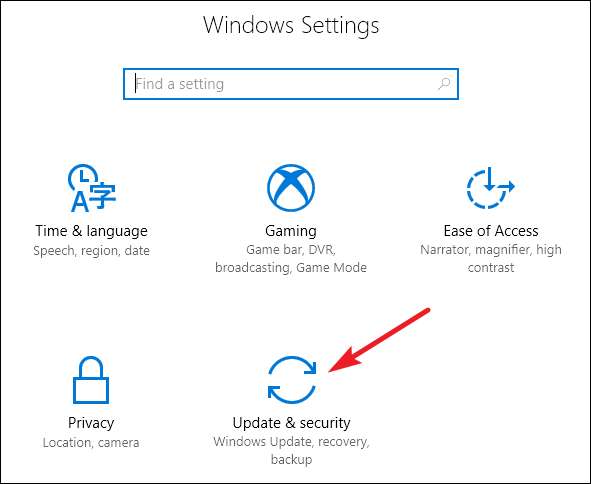
'업데이트 및 보안'화면에서 '복구'탭으로 전환 한 다음 '이전 빌드로 돌아 가기'섹션에서 '시작하기'버튼을 클릭합니다.
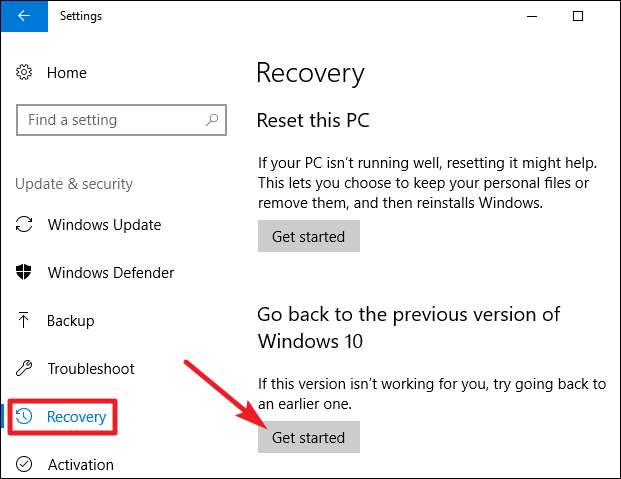
'이전 빌드로 돌아 가기'섹션이 표시되지 않으면 현재 빌드로 업그레이드하고 Windows에서 해당 파일을 삭제 한 지 10 일이 지난 것입니다. 디스크 정리 도구를 실행하고 제거 할 "이전 Windows 설치"파일을 선택했습니다. . 빌드는 사실상 새 버전의 Windows와 같이 취급되므로 이전과 동일한 방식으로 빌드를 제거합니다. Windows 10을 제거하고 Windows 8.1 또는 7로 되돌리기 . 10 일이 지난 후 이전 빌드로 돌아가려면 Windows 10을 다시 설치하거나 전체 시스템 백업에서 컴퓨터를 복원해야합니다.
관련 : Windows 10 2019 년 5 월 업데이트를 설치 한 후 10GB 이상의 디스크 공간을 확보하는 방법
또한 빌드 롤백은 향후 새 빌드에서 영구적으로 옵트 아웃하는 방법이 아닙니다. Windows 10은 출시 된 다음 주요 빌드를 자동으로 다운로드하고 설치합니다. 안정적인 버전의 Windows 10을 사용하는 경우 몇 달이 걸릴 수 있습니다. Insider Preview 빌드를 사용하는 경우 새 빌드를 더 빨리 얻을 수 있습니다.
일반적인 Windows 업데이트 제거
또한 이전 버전의 Windows에서와 마찬가지로 Microsoft에서 지속적으로 배포하는 정기적이고보다 작은 업데이트를 제거 할 수도 있습니다.
이렇게하려면 Windows + I를 눌러 설정 앱을 연 다음 '업데이트 및 보안'옵션을 클릭하세요.
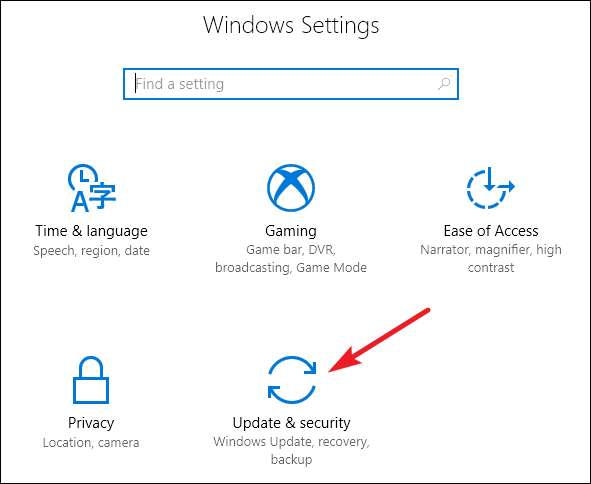
'업데이트 및 보안'화면에서 'Windows 업데이트'탭으로 전환 한 다음 '업데이트 기록'링크를 클릭합니다.
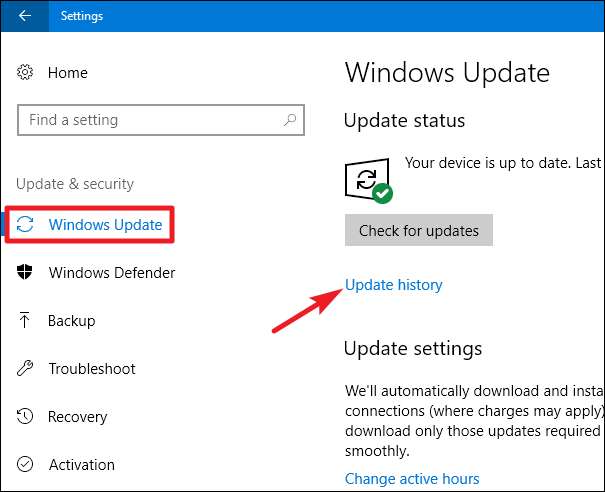
"업데이트 기록보기"화면에서 "업데이트 제거"링크를 클릭합니다.
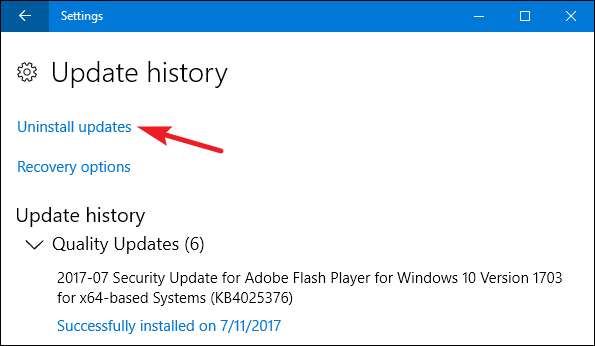
다음으로, 설치 날짜별로 정렬 된 최근 업데이트 내역을 보여주는 프로그램 제거를위한 친숙한 인터페이스가 표시됩니다. 제거 할 업데이트의 정확한 수를 알고있는 경우 창의 오른쪽 상단 모서리에있는 검색 상자를 사용하여 KB 번호로 특정 업데이트를 검색 할 수 있습니다. 제거 할 업데이트를 선택한 다음 "제거"버튼을 클릭합니다.
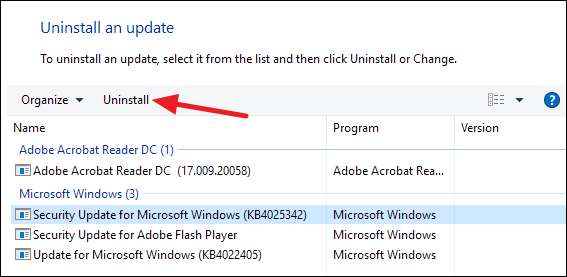
이 목록에서는 이전 '빌드'를 설치 한 이후 Windows에서 설치 한 업데이트 만 삭제할 수 있습니다. 모든 빌드는 새로운 사소한 업데이트가 적용되는 새로운 슬레이트입니다. 또한 특정 업데이트는 결국 Windows 10의 다음 주요 빌드로 롤링되므로 영원히 피할 방법이 없습니다.
부 업데이트가 자체적으로 다시 설치되지 않도록하려면 다음을 수행해야합니다. Microsoft의 "업데이트 표시 또는 숨기기"문제 해결사 다운로드 향후 자동 다운로드에서 업데이트를 "차단"합니다. 반드시 필요한 것은 아니지만 Windows 10에서 수동으로 제거한 업데이트를 다시 다운로드하고 설치하려고할지 확실하지 않습니다. Microsoft에 따르면 '업데이트 표시 또는 숨기기'문제 해결 도구조차도이를 '일시적으로 방지'할 수 있습니다.
Windows 10의 업데이트는 사람들이 대량으로 배포하기 전에 업데이트를 테스트 할 수있는 새로운 참가자 프로그램 덕분에 그 어느 때보 다 안정적이어야하지만 문제가있는 업데이트를 제거하고 수정 된 업데이트를 기다리는 것이 어느 시점에서 필요할 수 있습니다. .







